时间:2021-02-25 15:57:04 作者:飞龙 来源:系统之家 1. 扫描二维码随时看资讯 2. 请使用手机浏览器访问: https://m.xitongzhijia.net/xtjc/20210225/203720.html 手机查看 评论 反馈
Win7旗舰版系统用户日常工作使用电脑时桌面图标不见了怎么回事呢,真是太奇怪了,进入win7系统的时候桌面光秃秃的,Win7旗舰版桌面图标不见了怎么处理呢?系统之家小编分享了一篇Win7旗舰版桌面图标不见了处理方法,欢迎一起来学习一下。
处理方法如下
1、右击桌面空白处,将鼠标放在查看上面。
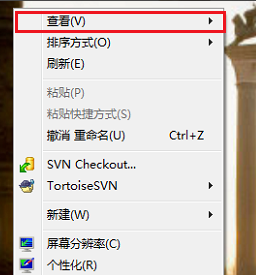
2、勾选【显示桌面图标】。

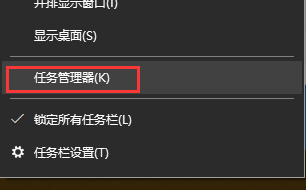
4、打开任务管理器,点击左上角的文件,选择新建任务。
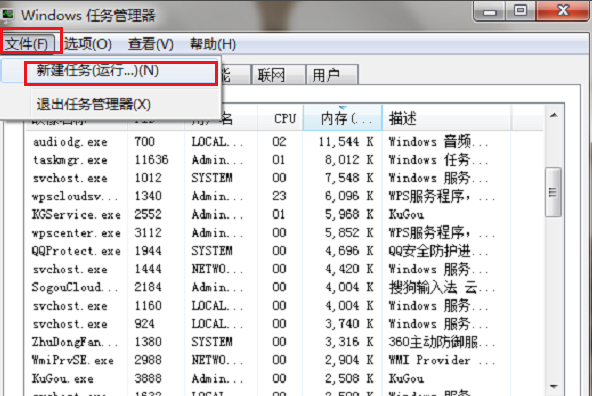
5、在创建新任务窗口中输入【explorer.exe】,点击【确定】。
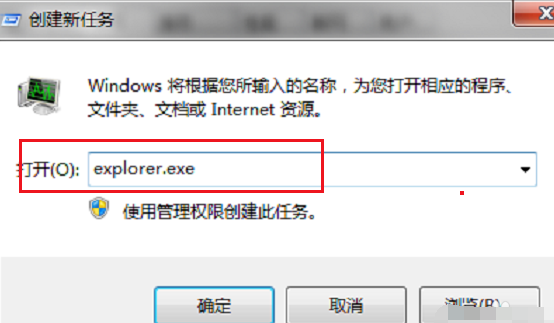
发表评论
共0条
评论就这些咯,让大家也知道你的独特见解
立即评论以上留言仅代表用户个人观点,不代表系统之家立场